本教程适用版本:WPS 365 点击免费使用
我们在利用WPS表格与Excel表格进行日常的工作办公时,经常需要输入各种各样的时间,如果我们需要将输入时间的时分秒分别提取出来的话,该怎样操作呢,今天我们就来教大家,如何在WPS表格和Excel表格当中利用函数提取时间的时分秒。
 如何提取时间的时分秒
首先,我们看到如下表格,需要将表格当中的时分秒分别提取到后面的单元格当中。
如何提取时间的时分秒
首先,我们看到如下表格,需要将表格当中的时分秒分别提取到后面的单元格当中。
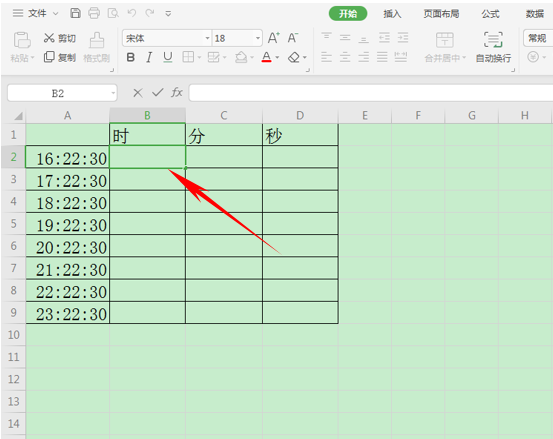 >>免费升级到企业版,赠超大存储空间
>>免费升级到企业版,赠超大存储空间
我们在时下面的单元格当中,输入“=HOUR”,代表小时,然后在括号当中单击A2单元格,单击回车。
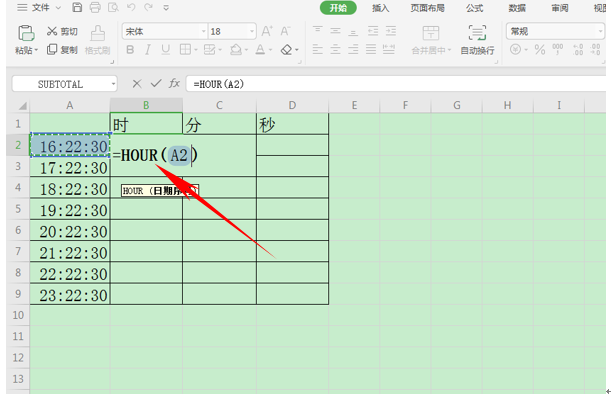 >>免费升级到企业版,赠超大存储空间
我们看到A2单元格当中的时就已经被提取出来了,然后下拉单元格的填充框,填充表格。
>>免费升级到企业版,赠超大存储空间
我们看到A2单元格当中的时就已经被提取出来了,然后下拉单元格的填充框,填充表格。
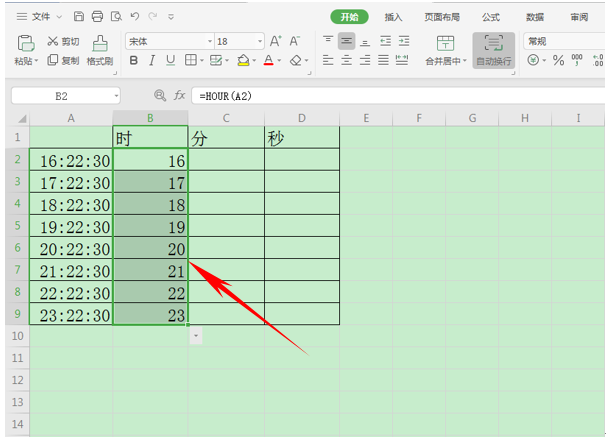 >>免费升级到企业版,赠超大存储空间
然后,们在分下面的单元格当中,输入“=MINUTE”,代表分钟,然后在括号当中单击A2单元格,单击回车。
>>免费升级到企业版,赠超大存储空间
然后,们在分下面的单元格当中,输入“=MINUTE”,代表分钟,然后在括号当中单击A2单元格,单击回车。
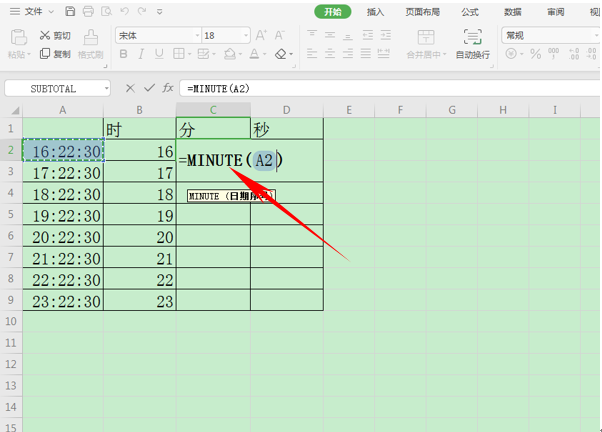 >>免费升级到企业版,赠超大存储空间
我们看到A2单元格当中的分就已经被提取出来了,然后下拉单元格的填充框,填充表格。
>>免费升级到企业版,赠超大存储空间
我们看到A2单元格当中的分就已经被提取出来了,然后下拉单元格的填充框,填充表格。
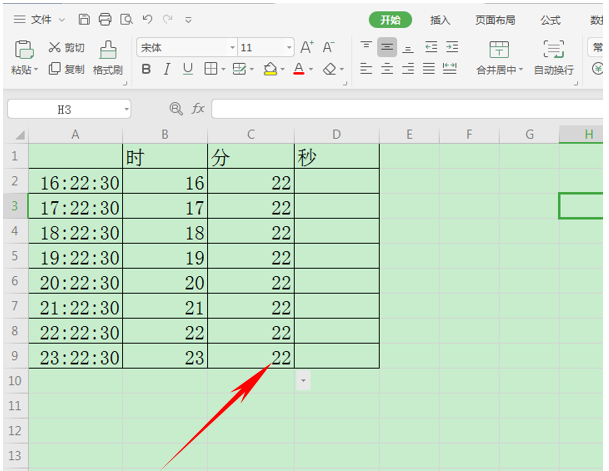 >>免费升级到企业版,赠超大存储空间
然后,在秒下面的单元格当中,输入“=SECOND”,代表秒数,然后在括号当中单击A2单元格,单击回车。
>>免费升级到企业版,赠超大存储空间
然后,在秒下面的单元格当中,输入“=SECOND”,代表秒数,然后在括号当中单击A2单元格,单击回车。
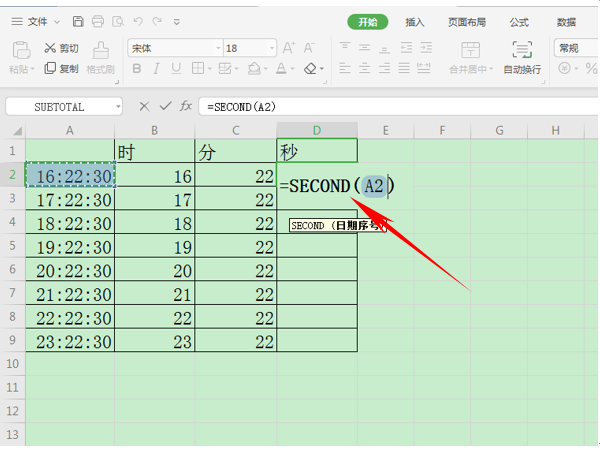 >>免费升级到企业版,赠超大存储空间
我们看到A2单元格当中的秒就已经被提取出来了,然后下拉单元格的填充框,填充表格。
>>免费升级到企业版,赠超大存储空间
我们看到A2单元格当中的秒就已经被提取出来了,然后下拉单元格的填充框,填充表格。
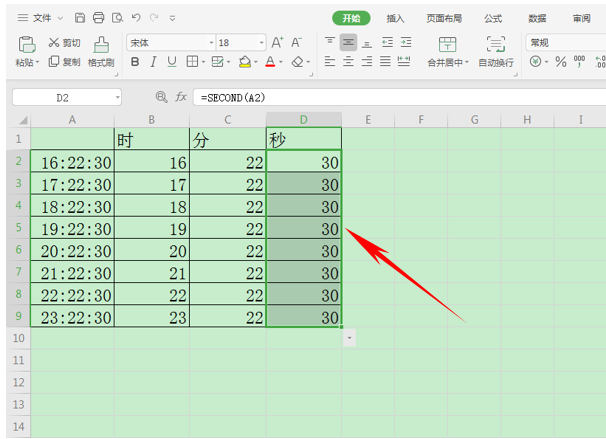 >>免费升级到企业版,赠超大存储空间
那么,在WPS表格和Excel表格当中利用函数提取时间的时分秒的方法,是不是很简单呢,你学会了吗?
>>免费升级到企业版,赠超大存储空间
那么,在WPS表格和Excel表格当中利用函数提取时间的时分秒的方法,是不是很简单呢,你学会了吗?

